Jak dodać filtr do wideo w niezwykły sposób na komputerze stacjonarnym i iPhonie [rozwiązany]
Dodanie filtra do wideo to kreatywny sposób na wzbogacenie brzmienia klipu. Dzięki filtrowi przekaz wideo będzie dokładniejszy, podobnie jak jego wygląd. Obecnie większość filmów jest filtrowana, nie tylko dlatego, że właściciele chcą coś ukryć, ale to jedno. Ale filtrują swoje klipy, aby pokazać swoją kreatywność w tworzeniu niezwykłych materiałów, które ludzie mogą zobaczyć. Ponadto, ponieważ wiele aplikacji do obsługi hostingu wideo, takich jak Tiktok, jest wyposażonych w różne filtry, wielu użytkowników jest zniewolonych filtrami ze względu na ich zamiłowanie. W rzeczywistości wielu nie nagrałoby filmu, gdyby nie zastosowano filtra. Ale wiesz, nie możemy ich winić, ponieważ to przez filtry wyglądają piękniej.
Z drugiej strony nie wszyscy mają takie samo podejście do filtrowania filmów. Ale niezależnie od Twojej perspektywy lub powodu, dla którego chcesz nauczyć się stosować filtr do wideo, zapewniamy, że otrzymasz rozwiązanie, którego potrzebujesz. Ponieważ ten post dotyczy trzech unikalnych sposobów, które pomogą Ci uzyskać doskonały film za pomocą filtra, przejdźmy teraz od razu do treści poniżej.

Istnieją dwa doskonałe sposoby na nałożenie filtra na wideo. Po pierwsze, Video Converter Ultimate, a po drugie, Adobe Premiere Pro. Te dwa edytory wideo mają niezwykłe sposoby dodawania filtrów upiększających do filmów. Zapoznaj się z nimi, zapoznając się z ich oznaczeniem i przebiegiem tego zadania.
To oprogramowanie jest jednym z najbardziej zaawansowanych edytorów wideo ze względu na nowoczesną technologię, która sprawia, że działa w najlepszym wydaniu. Konwerter wideo Ultimate to wszechstronne narzędzie dostępne na komputerach stacjonarnych i komputerach Mac. Jest to doskonały wybór, jeśli chcesz filtrować wiele plików wideo, ponieważ jego akcelerator działa jednocześnie w partiach. Ponadto będziesz zachwycony licznymi filtrami, które z pewnością wprowadzą znaczące zmiany w Twoich filmach. Nie tylko to, wraz z tymi filtrami, jest podstawowym ustawieniem efektu, które umożliwia modyfikowanie kontrastu, nasycenia, odcienia i jasności wideo. W ten sposób nie tylko nałożysz filtr na wideo, ale także dostosujesz żywotny efekt swojego pliku! Co więcej, dzięki dostosowaniom, które pracujesz nad określonym filmem, możesz zastosować je również do innych filmów, ponieważ pozwala to zastosować ustawienia do wszystkich.
Technicznie rzecz biorąc, Video Converter Ultimate ma każde narzędzie do edycji wideo, którego szukasz. Wyobraź sobie, że to pojedyncze oprogramowanie może konwertować wideo, zgrywać dyski DVD, tworzyć filmy, tworzyć kolaże, obrazy 3D i znaki wodne oraz ulepszać pliki na kilka sposobów! Dlatego zapewniamy bardziej praktyczne i wydajne przejęcie, uzyskując ten konwerter wideo Ultimate.
Funkcje konwertera wideo Ultimate
Jak umieścić filtry w wideo na komputerze
Pobierz oprogramowanie
Swobodnie pobierz Video Converter Ultimate na swój komputer. Aby szybko Ci pomóc, kliknij Darmowe pobieranie przycisk powyżej.
Prześlij pliki wideo
Po otrzymaniu oprogramowania uruchom je. Następnie kliknij Plus znak na środku interfejsu, aby przesłać wiele plików wideo, które należy przefiltrować.
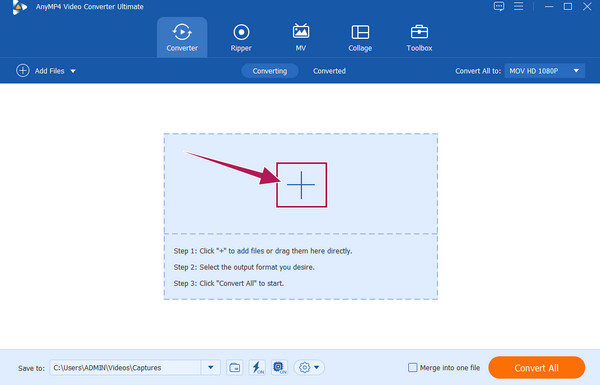
Dodaj filtr do filmów
Teraz kliknij Gwiazda różdżkę pod przesłanym filmem, aby uzyskać dostęp do filtrów. W nowym oknie przejdź do Efekt i filtr Sekcja. Następnie wybierz ten idealny spośród wyboru Filtrów po prawej stronie interfejsu użytkownika, a jeśli chcesz, możesz przejść do Efekt podstawowy dla innych ustawień. Następnie, jeśli chcesz zastosować te same ustawienia i filtr do innych przesłanych plików, naciśnij Zastosuj do karty Wszystkie , a następnie OK. I tak możesz nałożyć filtr na wideo.

Zapisz przefiltrowane filmy
Wreszcie możesz teraz zapisać wideo. Ale zanim to zrobisz, sprawdź format swoich danych wyjściowych, jeśli pokazuje to Twoje potrzeby. W przeciwnym razie uderz w Skonwertuj wszystko przycisk, aby zapisać odfiltrowane filmy.
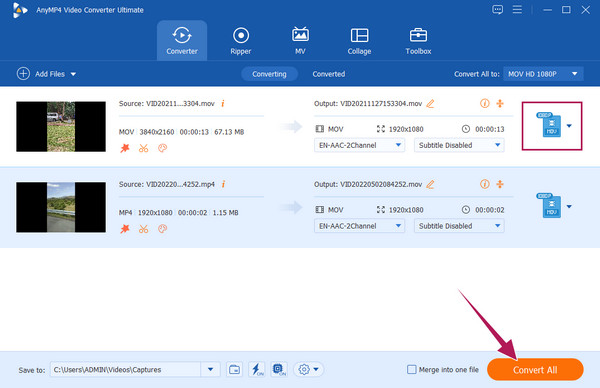
Drugim niesamowitym oprogramowaniem, które zasługuje na twój czas, jest ten Adobe Premiere Pro. Być może wiesz już coś o tym oprogramowaniu, ponieważ jest to jedno z najbardziej znanych profesjonalnych narzędzi do edycji wideo. A fakt, że używają go profesjonaliści, oznacza, że przeniesiesz edycję wideo na wyższy poziom. Dlaczego nie? Premiere oferuje dobre filtry z zaawansowanymi opcjami, które zmienią Twoje filmy na niezwykły poziom. Jednak korzystanie z Premiere po raz pierwszy może być frustrujące, jeśli jesteś początkującym. Niemniej jednak poniższe kroki pozwolą ci go pokochać, nawet gdy spotkasz go po raz pierwszy.
Jak umieścić filtr na wideo w programie Premiere
Uruchom Premiere Pro za pomocą urządzenia komputerowego. Następnie na początek dodaj swój plik wideo do osi czasu tego oprogramowania. Po przesłaniu filmu musisz dodać filtr.
Gdy wideo znajdzie się na osi czasu, przejdź do Dodawanie efektów menu. Stamtąd otwórz Wygląd Lumetri teczka. Zobaczysz różne opcje filtrów, takie jak Obejście wybielacza, Cinematic, Sepia, i więcej. Otwórz żądaną opcję, a następnie przeciągnij ją i upuść na osi czasu, aby zastosować ją do swojego filmu.
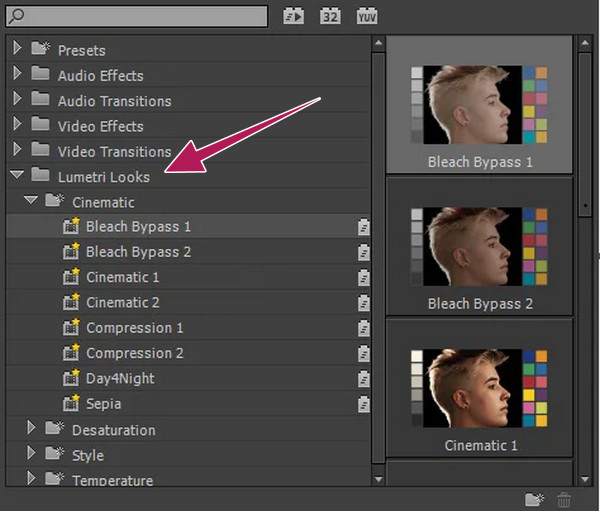
Następnie sprawdź swój film, aby zobaczyć, co jeszcze musisz zastosować. W przeciwnym razie kliknij przycisk filet kartę i przejdź do zapisywania nowego pliku wideo.

Teraz z myślą o Twoim iPhonie przygotowaliśmy wytyczne dotyczące najlepszej aplikacji, która pomoże Ci umieścić filtry w klipie, czyli iMovie. Ponieważ używasz iPhone'a, prawdopodobnie masz pojęcie o iMovie. Dlatego jeśli chcesz użyć iPhone'a do nagrania klipu wideo i chcesz zastosować filtry, musisz użyć i wybrać opcje filtrowania iMovie. Jak wiesz, ta fantastyczna aplikacja jest jednym z najlepszych iPhone'ów pod względem edycji wideo. Zawiera liczne filtry, które sprawią, że Twoje filmy będą wyglądać niesamowicie, oprócz efektów i innych narzędzi, które posiada. Tak więc, bez dalszych adieu, zobaczmy, jak umieścić filtr na wideo w iMovie poniżej.
Uruchom aplikację iMovie i dotknij Film po dotknięciu Utwórz nowy projekt patka.
Teraz znajdź wideo ze swojej galerii i dotknij go. Następnie dotknij Utwórz film u dołu ekranu, aby przesłać wideo na oś czasu.
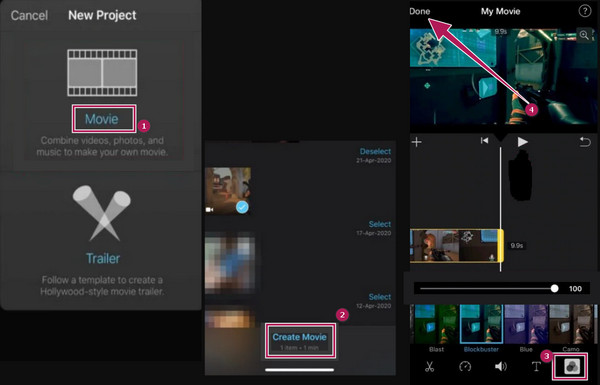
Dalsze czytanie:
Najlepsze sposoby dodawania filtrów do GIF-ów ze szczegółowymi krokami
Najlepsze sposoby zmiany rozdzielczości wideo dla wszystkich platform
Dlaczego muszę dodać filtr upiększający do filmu?
Jak wspomniano w nazwie, musisz dodać filtr upiększający, aby dodać piękno do swojego filmu, zwłaszcza do twarzy osób w filmie. Ten rodzaj filtra jest obecnie pożądanym filtrem, który daje osobie na filmie pewność, że może pokazać się nawet bez makijażu.
Czy filtr dodaje się do rozmiaru pliku wideo?
TAk. Jednak dodatkowy rozmiar jest nieznaczny, ponieważ filtry mają tylko mały rozmiar elementu.
Czy mogę filtrować wideo 4K?
Tak, możesz. Korzystając z Video Converter Ultimate, nałożenie filtra na wideo 4K nigdy nie będzie kłopotliwe.
Podsumowując, możesz teraz być kreatywnym filmowcem. Ten artykuł pokazuje, jak to zrobić nałożenie filtra na wideo to krok do zostania profesjonalnym edytorem wideo. Więc na co czekasz? Zacznij edytować swoje filmy już teraz, korzystając z najlepszych narzędzi do edycji, które Ci przedstawiliśmy! Tak więc, jeśli nadal to dostajesz, Konwerter wideo Ultimate to najlepszy wybór spośród nich, jeśli potrzebujesz wielofunkcyjnego edytora wideo.
Więcej Reading
5 zdumiewających sposobów na zmianę szybkości wideo na wszystkich platformach
Jak zmienić prędkość wideo online, na komputerze i iPhonie? Zapewnimy Ci ochronę, jeśli tylko pozwolisz nam pokazać najlepsze narzędzia opisane w tym artykule.
4 sprawdzone sposoby na kompetentne spowolnienie wideo
Szukasz odpowiedzi na pytanie, jak efektywnie kręcić filmy w zwolnionym tempie? Kliknij ten post, aby zobaczyć dzisiejsze najbardziej kompetentne programy kontrolerów prędkości wideo
Jak dodać znak wodny do wideo na trzy najłatwiejsze sposoby?
Przyjdź i przeczytaj ten post o tym, jak łatwo oznaczać filmy znakiem wodnym. W tym poście przedstawiono trzy najłatwiejsze metody na różnych platformach. Kliknij tutaj, aby zobaczyć.
Jak dodać obraz do filmu na trzy wyjątkowe sposoby
Czy napotkałeś problem podczas nakładania obrazów online? Czy chcesz nałożyć zdjęcie na wideo, ale nie wiesz, jak to zrobić? Kliknij w ten post i dowiedz się jak!